- Wielu użytkowników zgłosiło, że w systemie Windows 11 brakuje kart Eksploratora plików i wydaje się, że pomogłaby im obietnica wsparcia kart producentów Microsoft.
- Dopóki programiści nie opublikują wiadomości, należy najpierw spróbować ponownie uruchomić Eksploratora plików lub przywrócić wersję systemu Windows 10 w systemie Windows 11.
- Jeśli potrzebujesz obsługi karty Eksploratora plików w systemie Windows 11, możesz pobrać określone narzędzie ze sklepu Microsoft Store.
![Brakujące zakładki Eksploratora plików w systemie Windows 11 [Poprawka]](/f/81e9a900b0506c9624cca019381a8308.jpg)
xZAINSTALUJ KLIKAJĄC POBIERZ PLIK
To oprogramowanie naprawi typowe błędy komputera, ochroni Cię przed utratą plików, złośliwym oprogramowaniem, awarią sprzętu i zoptymalizuje komputer w celu uzyskania maksymalnej wydajności. Napraw problemy z komputerem i usuń wirusy teraz w 3 prostych krokach:
- Pobierz narzędzie do naprawy komputera Restoro który jest dostarczany z opatentowanymi technologiami (patent dostępny) tutaj).
- Kliknij Rozpocznij skanowanie aby znaleźć problemy z systemem Windows, które mogą powodować problemy z komputerem.
- Kliknij Naprawić wszystko naprawić problemy mające wpływ na bezpieczeństwo i wydajność komputera
- Restoro zostało pobrane przez 0 czytelników w tym miesiącu.
Producenci Microsoftu obiecali, że wymyślą pełną obsługę kart dla użytkowników systemu Windows, ale największe wieści jeszcze się nie pojawiły.
Na szczęście możesz włączać karty w Eksploratorze plików, ale tylko w najnowszej kompilacji systemu Windows 11 w kanale Dev.
Pełna obsługa kart byłaby niezwykle przydatna, zwłaszcza że wydaje się, że niektórzy użytkownicy mają problemy z brakującymi kartami Eksploratora plików.
Na przykład, według użytkowników na całym świecie, interfejs użytkownika z zakładkami Eksploratora plików jest obecnie ukryty w systemie Windows 11.
Ponieważ jest to dość powszechny problem, udało nam się skompilować listę przydatnych poprawek, więc upewnij się, że sprawdziłeś je wszystkie.
Jak mogę odzyskać karty Eksploratora w systemie Windows 11?
1. Uruchom ponownie Eksploratora plików Windows
- Użyj tego skrótu klawiaturowego: klawisz kontrolny + Alt + Usunąć.
- Kliknij Menadżer zadań.
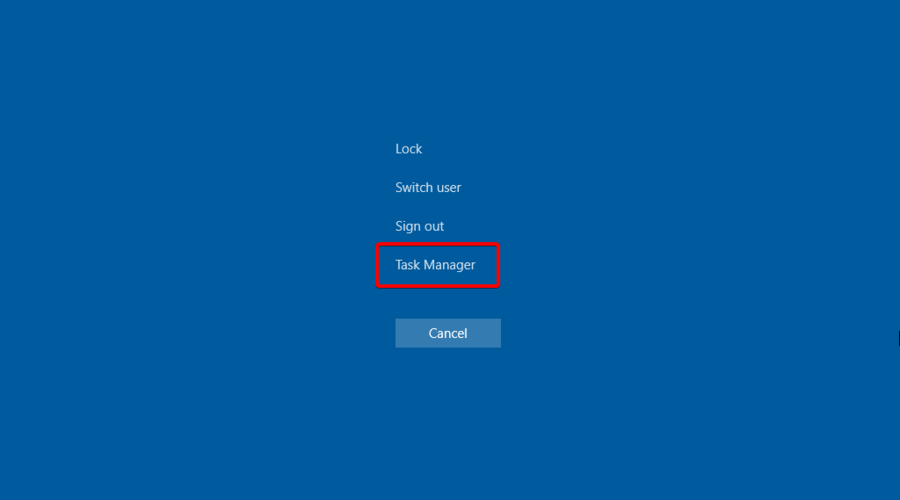
- W otwartym oknie kliknij prawym przyciskiem myszy Eksplorator plików Windows i wybierz Uruchom ponownie to.
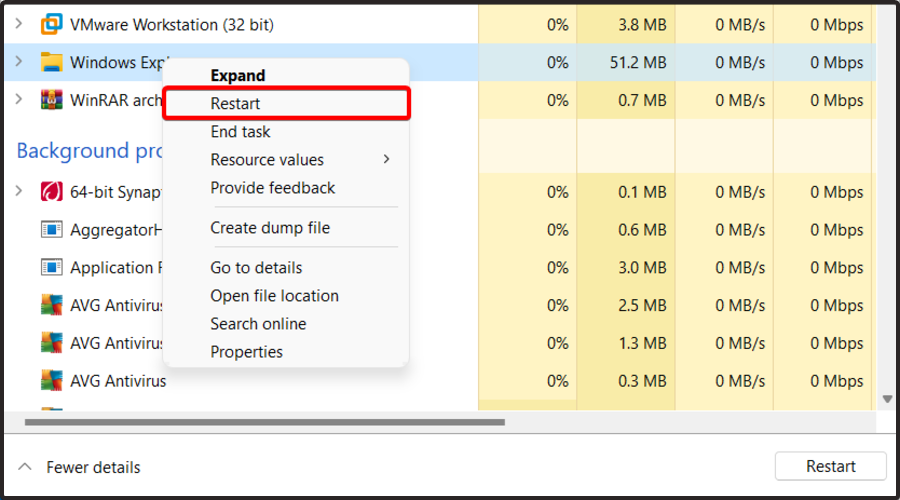
2. Wypróbuj specjalistyczne narzędzie do przywracania brakujących plików
Być może najlepszym rozwiązaniem, jakie możesz wypróbować, jest automatyczna optymalizacja systemu. Restoro to uniwersalne narzędzie do optymalizacji i naprawy systemu.
Ponieważ możliwe jest, że w Eksploratorze plików brakuje plików, które są uszkodzone, ten program z pewnością pomoże w usuwaniu złośliwego oprogramowania i naprawie wszelkich uszkodzeń komputera spowodowanych przez wirusy.
W przypadku uszkodzenia lub braku plików systemowych oprogramowanie może zastąpić uszkodzone lub uszkodzone pliki, przywrócić rejestr, a nawet dostarczyć użytkownikowi szczegółową analizę sprzętu.
Większość programów antywirusowych nie będzie w stanie poradzić sobie z tymi problemami, co spowoduje awarie, brakujące pliki i inne problemy.
⇒Uzyskaj Restoro
3. Użyj określonego folderu
- Użyj tego skrótu klawiaturowego, aby otworzyć Okno dialogowe uruchamiania systemu Windows: Okna + r.
- W otwartym oknie wpisz regedit, a następnie naciśnij ok.

- Przejdź do następującej lokalizacji:
HKEY_CURRENT_USER\Software\Microsft\Windows\CurrentVersion\Advanced - Kliknij prawe okno i wybierz Nowy, następnie Wartość DWORD (32-bitowa).

- Zmień nazwę nowego wyskakującego okienka na Oddzielny proces.
- Kliknij dwukrotnie już utworzony plik i zmień Dane wartości od 0 do 1.
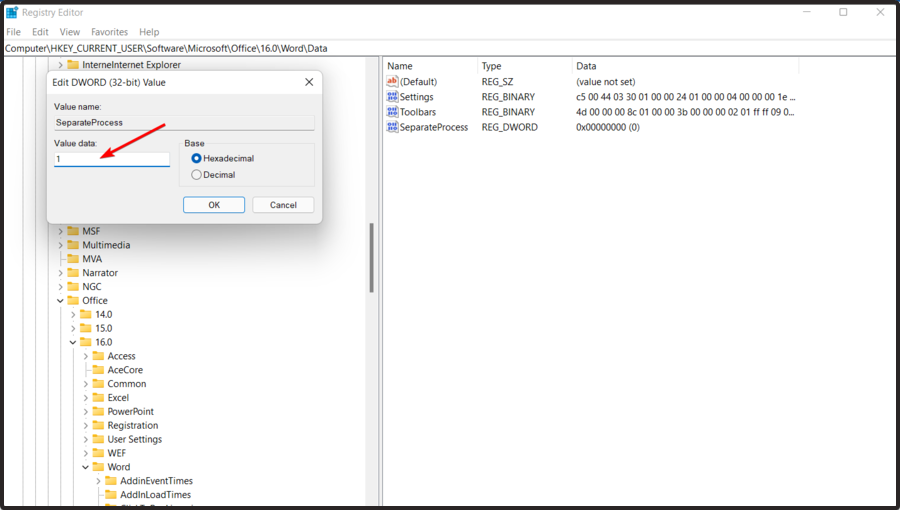
- włączyć ok.
- Zamknij Regedit, a następnie uruchom ponownie komputer.
Powyższe kroki pomogą Ci przywrócić Eksplorator plików systemu Windows 10 w systemie Windows 11, więc upewnij się, że postępujesz zgodnie z nimi uważnie, aby uzyskać stary i pełny wygląd.
- Ponad 5 najlepszych darmowych aplikacji VPN dla systemu Windows 11
- 5 najlepszych darmowych aplikacji do wymiany menu Start w systemie Windows 11
4. Włącz karty Eksploratora plików Windows za pomocą aplikacji Pliki
- Naciśnij Okna typ klucza Sklep Microsofti przejdź do pierwszego wyniku.
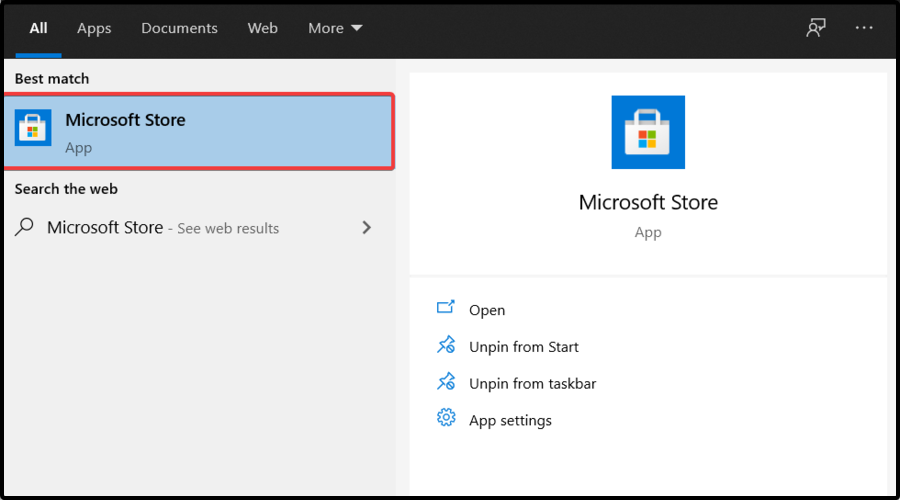
- W pasku wyszukiwania wpisz Aplikacje plików, potem uderz Wchodzić.
- Poszukaj bezpłatnej aplikacji, a następnie kliknij ją.
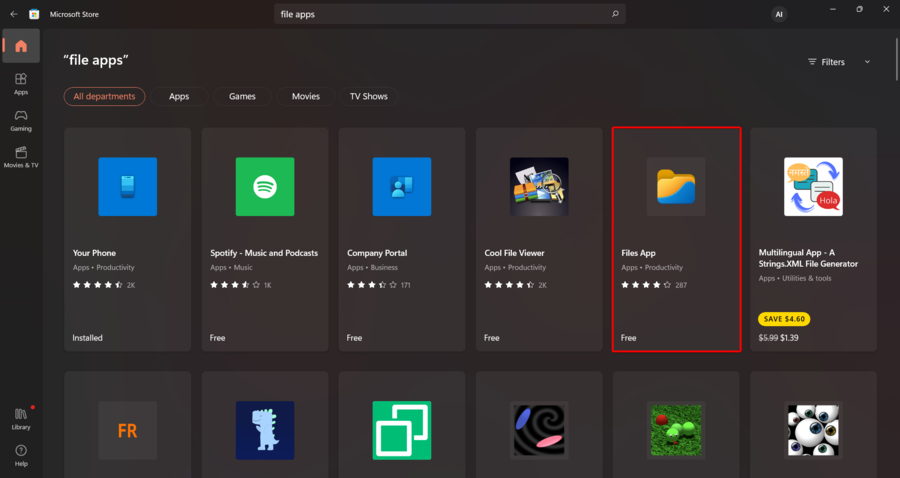
- Wybierz Dostwać przycisk.
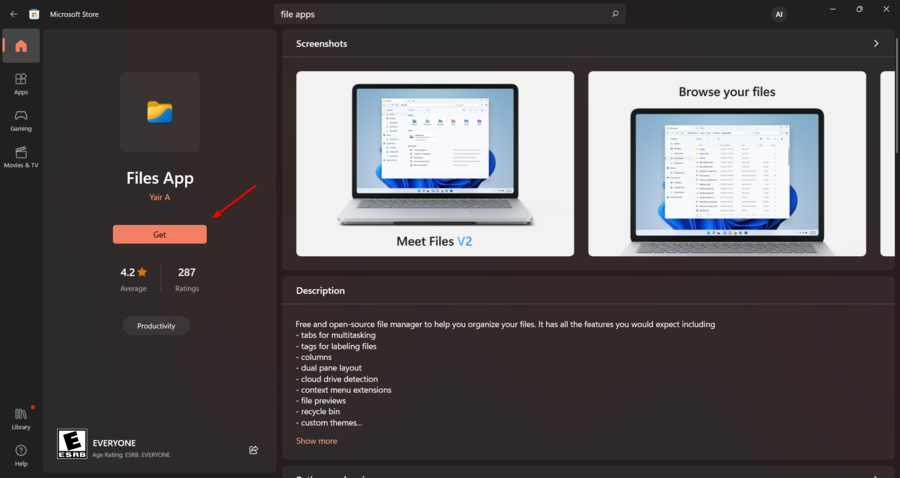
- Po zakończeniu procesu instalacji kliknij Przycisk Otwórz.
- Teraz natychmiast na ekranie otworzy się nowy eksplorator plików z obsługą kart.
Możesz również wykonać ten proces, przechodząc do Oficjalna strona Microsoft Store.
NOTATKA
Ta aplikacja nie doda obsługi kart do natywnego Eksploratora plików, ale otrzymujesz nowoczesny eksplorator plików z niesamowitymi funkcjami, a jednym z nich jest obsługa kart.
Po dodaniu obsługi kart w Eksploratorze plików łatwiej będzie zarządzać różnymi katalogami folderów bezpośrednio z pojedynczego okna Eksploratora plików.
Jak widać, możesz łatwo naprawić brakujące karty Eksploratora plików w systemie Windows 11, wykonując kilka prostych kroków.
Niektórzy użytkownicy również to zgłaszali Menedżer plików czasami nie wyświetla plików i aby dowiedzieć się więcej o tej sytuacji, nie wahaj się zajrzeć do naszego dedykowanego przewodnika.
W przypadku napotkania dodatkowych pytań lub ciekawostek, koniecznie zostaw komentarz w sekcji poniżej.
 Nadal masz problemy?Napraw je za pomocą tego narzędzia:
Nadal masz problemy?Napraw je za pomocą tego narzędzia:
- Pobierz to narzędzie do naprawy komputera ocenione jako świetne na TrustPilot.com (pobieranie rozpoczyna się na tej stronie).
- Kliknij Rozpocznij skanowanie aby znaleźć problemy z systemem Windows, które mogą powodować problemy z komputerem.
- Kliknij Naprawić wszystko rozwiązać problemy z opatentowanymi technologiami (Ekskluzywny rabat dla naszych czytelników).
Restoro zostało pobrane przez 0 czytelników w tym miesiącu.

